I Microsoft Office Word är formatmallar återanvändningsbara uppsättningar av formateringsalternativ som du kan använda för text. Anta till exempel att du vill att rubrikerna i dokumentet ska visas i fetstil och i en viss färg och teckenstorlek. Även om du manuellt kan ställa in varje formateringsalternativ individuellt för varje sidhuvud är det mycket enklare att använda ett format som tillämpar alla dessa alternativ på en gång.
Du kan snabbt och enkelt använda ett visst format från formatgalleriet på fliken Start . Du kan också hantera innehållet i galleriet genom att lägga till nya eller andra populära formatmallar och ta bort de du inte behöver.
Skapa en ny formatmall för formatgalleriet
De formatmallar som du använder ofta kan sparas i formatgalleriet på fliken Start för att underlätta användningen. Du kan när som helst skapa ett nytt format och lägga till det i galleriet.
-
Markera den text som du vill formatera som ett nytt format.
Du kanske till exempel vill att text som innehåller viss information om företaget alltid ska visas i fetstil och rött i dokumentet.
-
I formateringsverktygsfältet som visas ovanför markeringen anger du den formatering du vill använda. Du kan till exempel klicka på Fet och Röd .
-
När den formaterade texten är markerad klickar du på pilen Mer

Dialogrutan Skapa nytt format från formatering visas.
-
Ge formatet ett namn, till exempel Affärsfak fact, och klicka sedan på OK. Det format som du har skapat visas i formatgalleriet med det namn som du gav det, så att du kan använda det när du vill att texten ska visas i fetstil och rött.
Flytta ett format till formatgalleriet
Du kan flytta alla befintliga formatmallar till formatgalleriet för enkel åtkomst.
-
Klicka på dialogruteikonen Formatmallar på fliken Start.
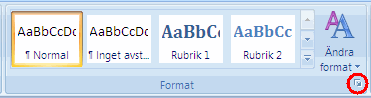
Fönstret Format visas.
-
I det nedre högra hörnet i fönstret Format klickar du på Alternativ.
-
Klicka på Alla formatmallar under Välj formatmallar som ska visas.
Alla formatmallar visas i fönstret Formatmallar .
-
Markera texten i dokumentet i det format du vill flytta och klicka sedan på formatet i åtgärdsfönstret Formatmallar .
Formatet visas nu i formatgalleriet .
Ändra en formatmall i formatgalleriet
Du kan ändra definitionen av formatmallar som är tillgängliga för dokumentet. Anta till exempel att du vill att formatmallen Rubrik 1 ska sticka ut mer. Du kan använda en större teckenstorlek eller ett tyngre teckensnitt, eller så kan du lägga till mer utrymme ovanför och nedanför rubriken.
-
Högerklicka på formatet i galleriet som du vill ändra i gruppen Format på fliken Start och välj sedan Ändra.
-
I dialogrutan Ändra formatmall ändrar du formatmallen som du vill och klickar sedan på OK.
Under Formatering kan du till exempel klicka på pilen bredvid rutan Färg och sedan klicka på en ny teckenfärg. Alla förekomster av formatet uppdateras automatiskt i hela dokumentet.
Ta bort ett format från formatgalleriet
-
Högerklicka på det format du vill ta bort från galleriet i gruppen Format på fliken Start.
-
Klicka på Ta bort från formatgalleriet på snabbmenyn.
Obs!: När du tar bort en formatmall från galleriet tas inte formatmallen bort från posterna som visas i åtgärdsfönstret Formatmallar . I åtgärdsfönstret Formatmallar visas alla formatmallar i dokumentet.










